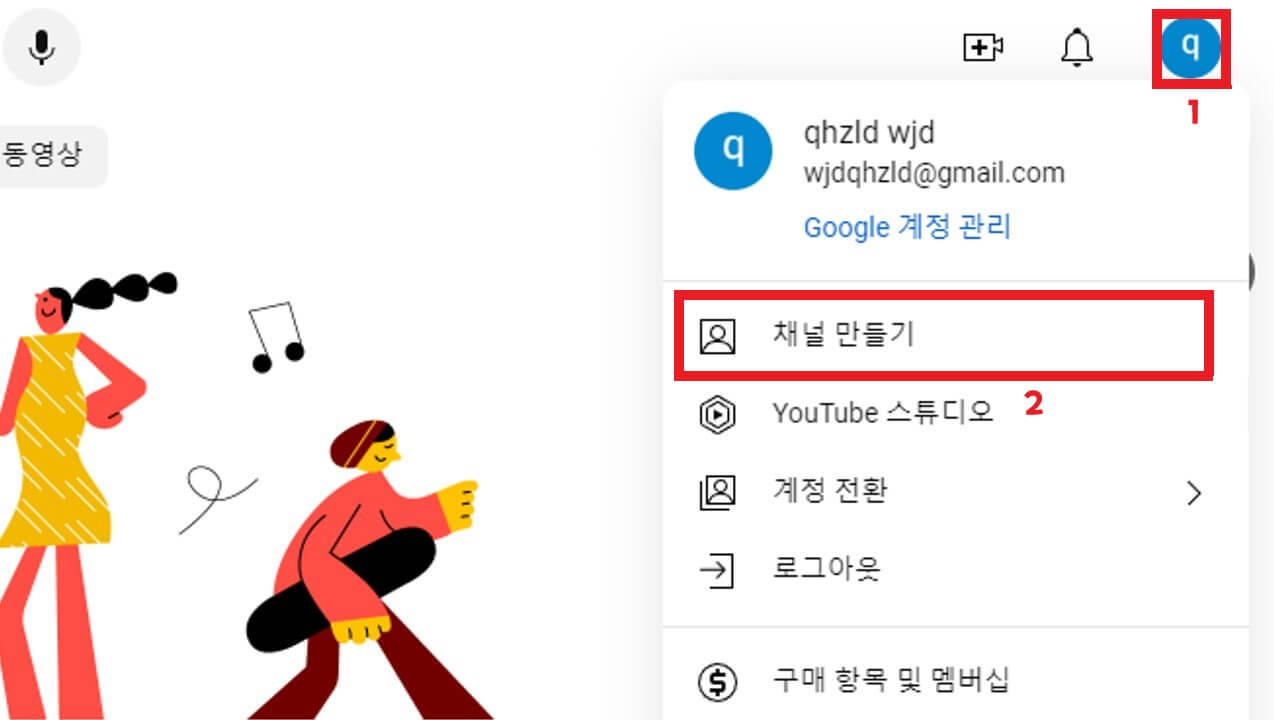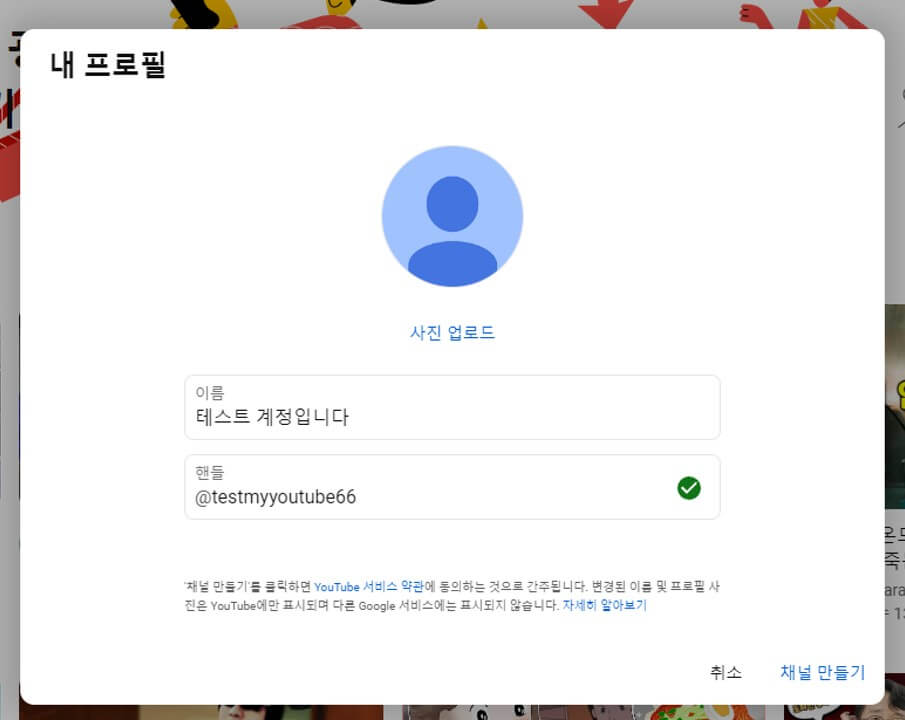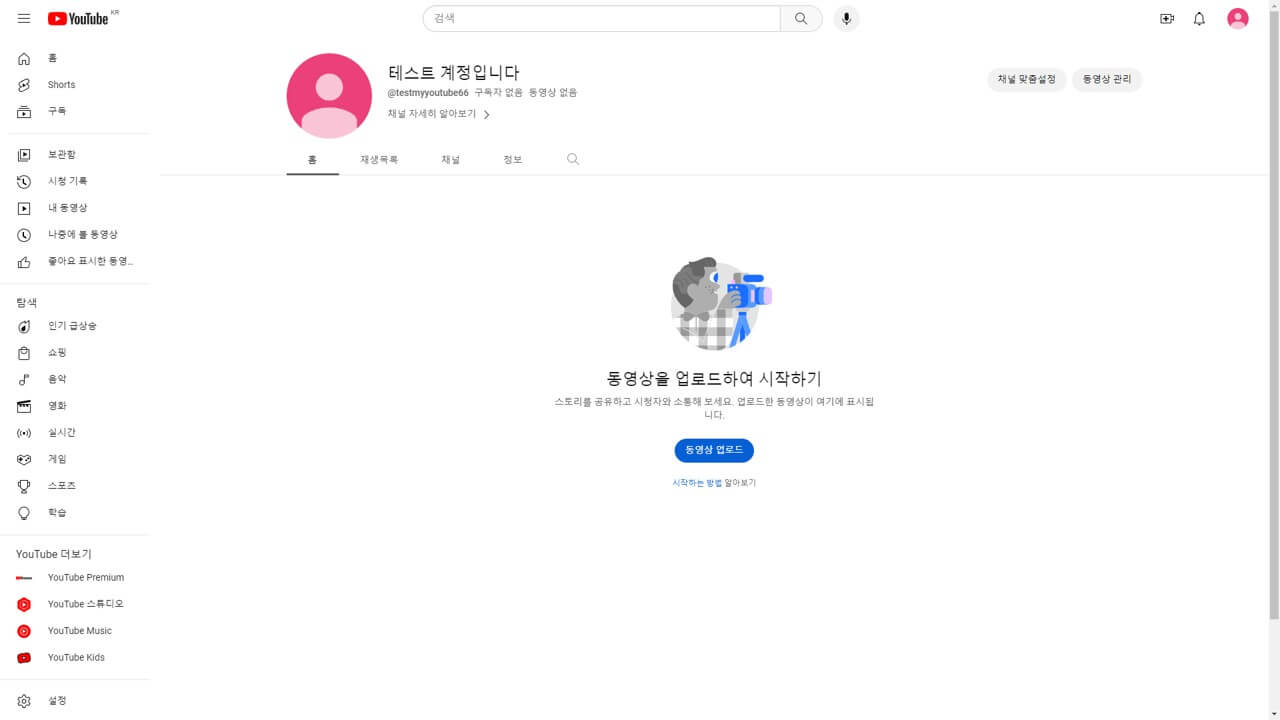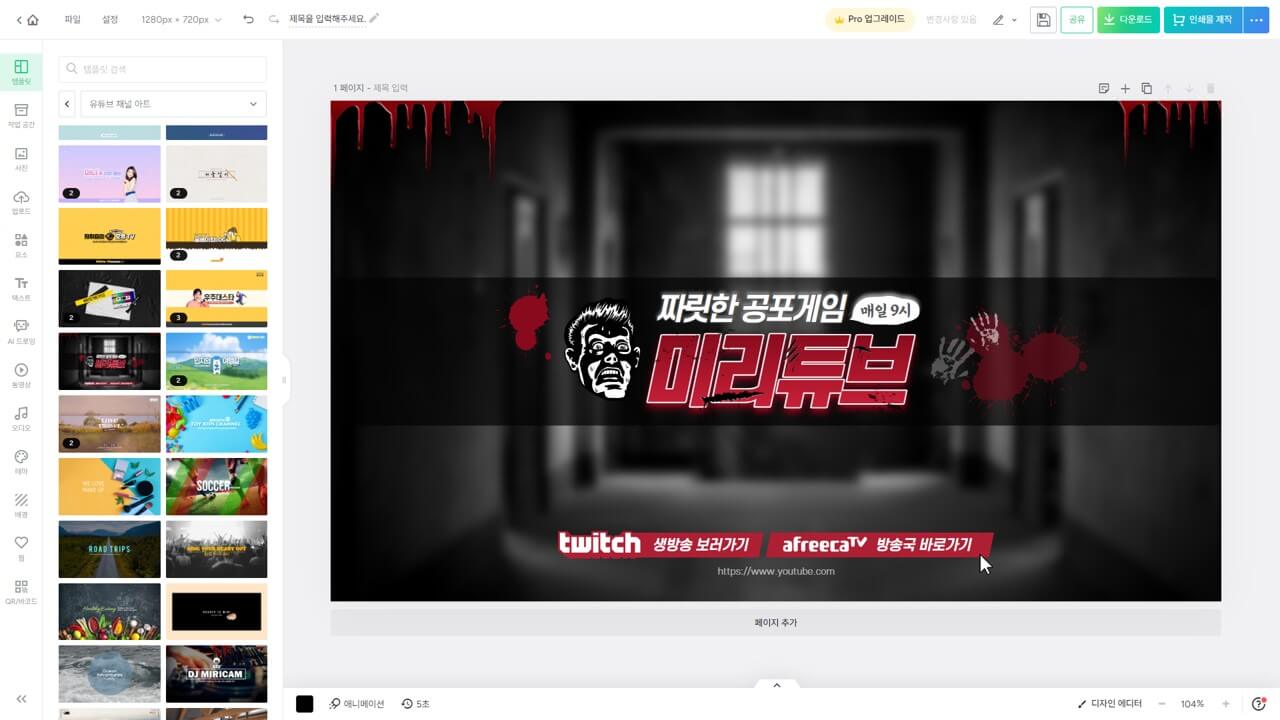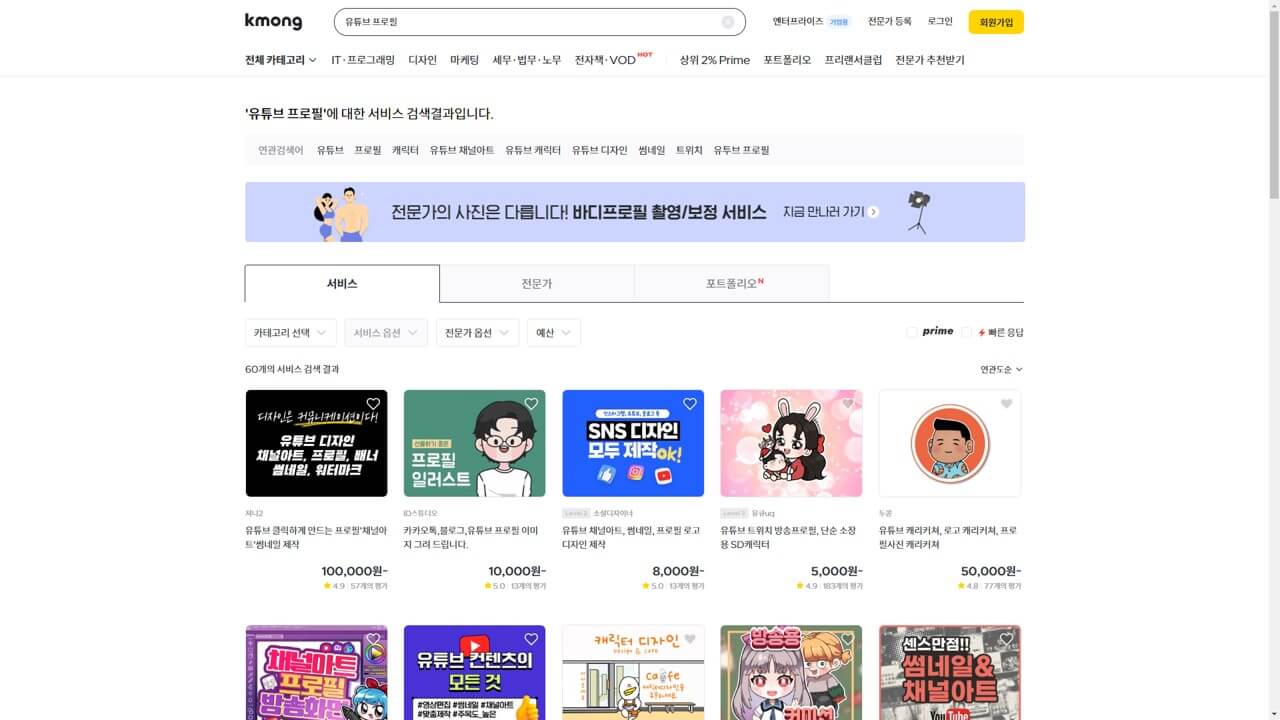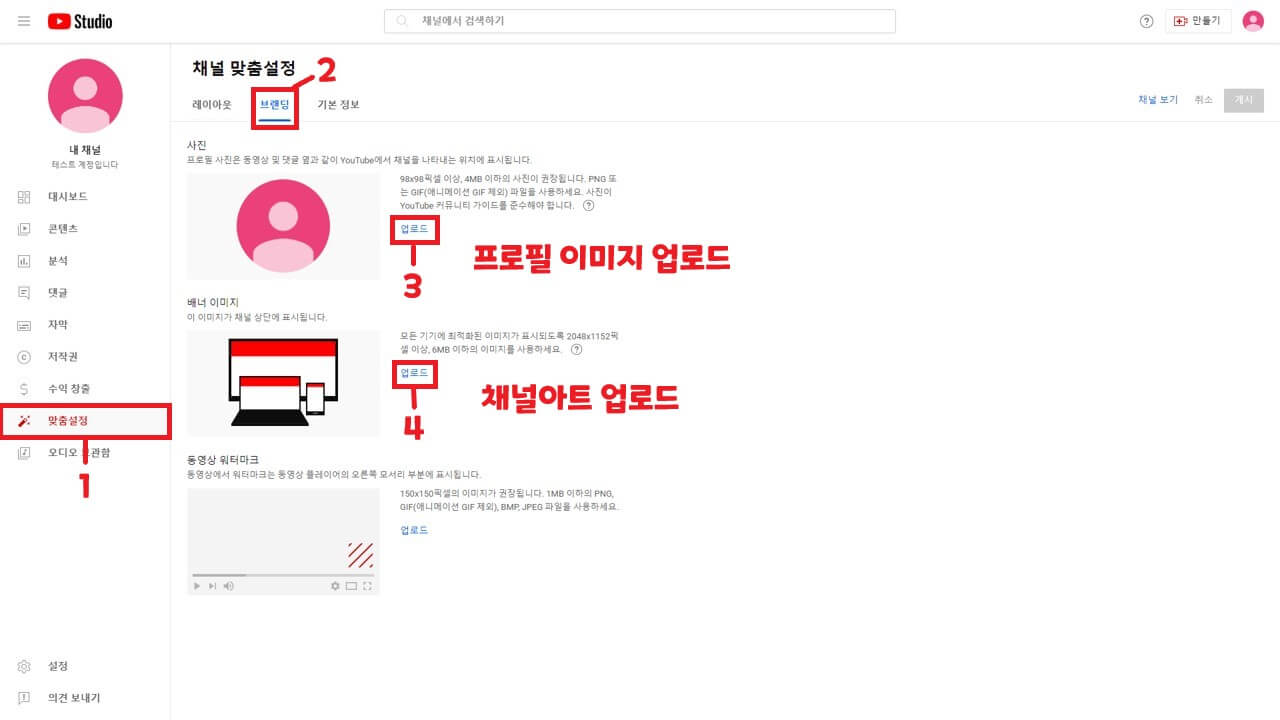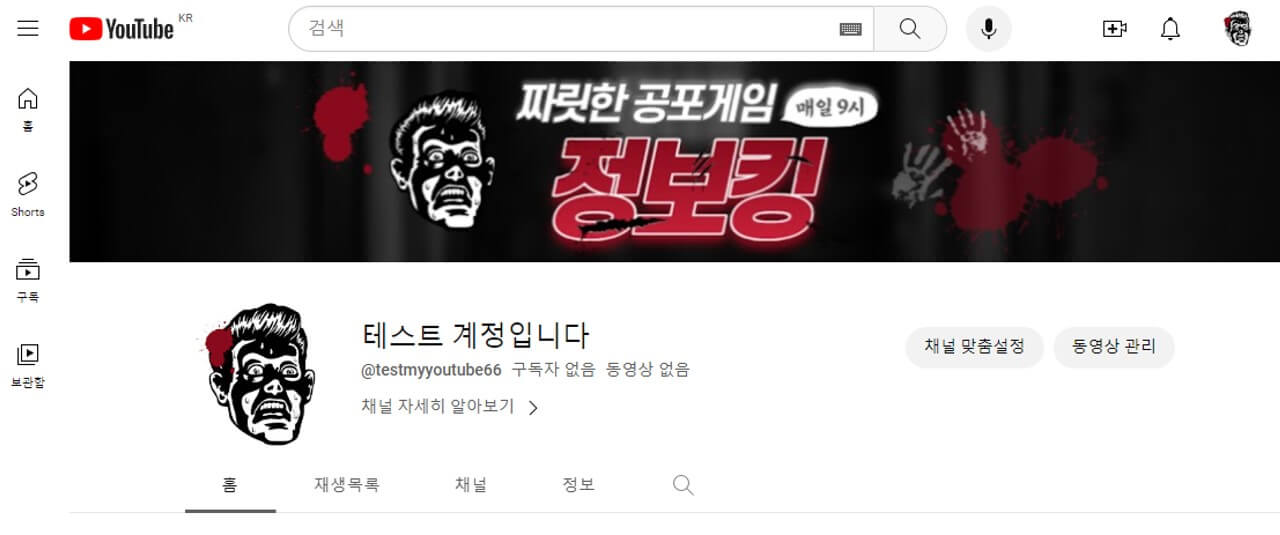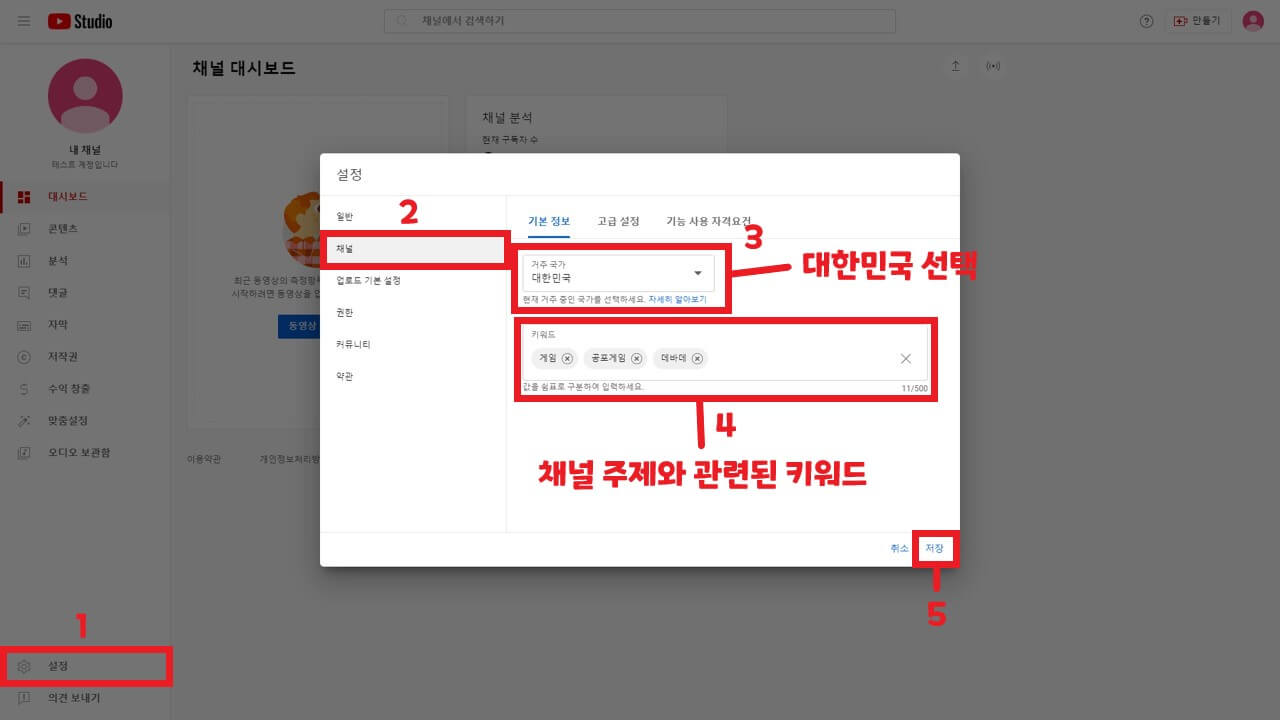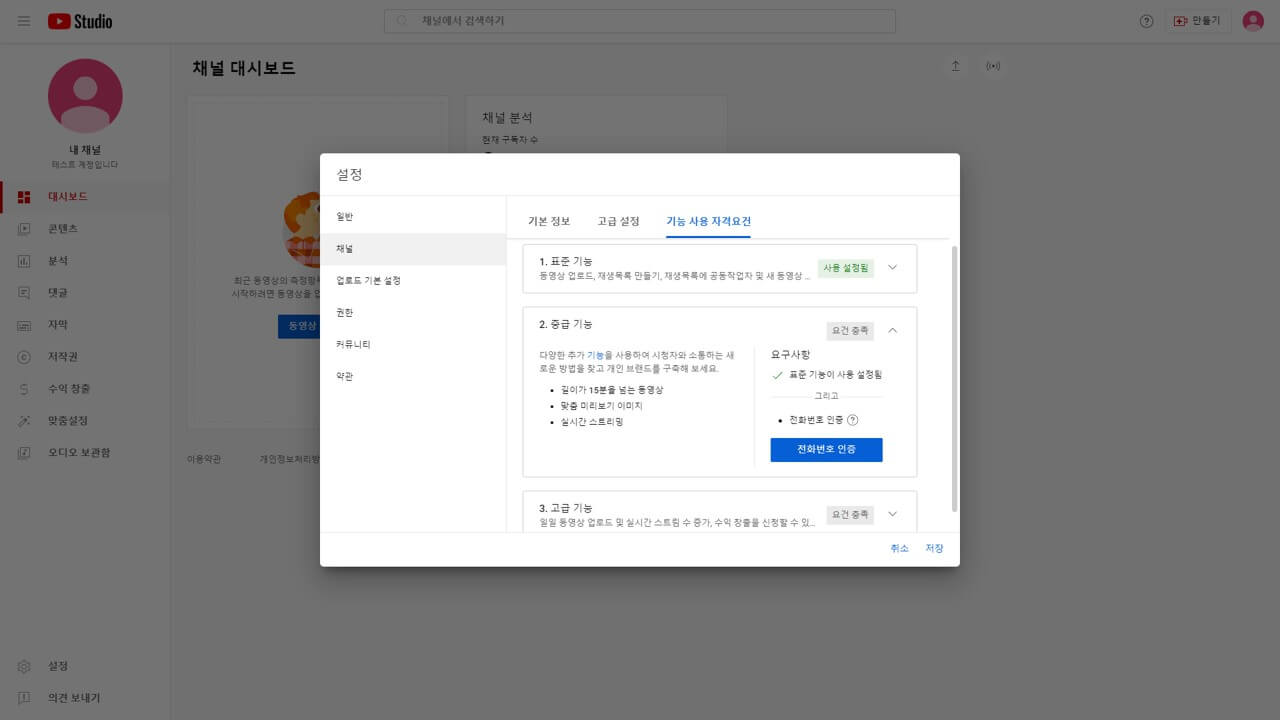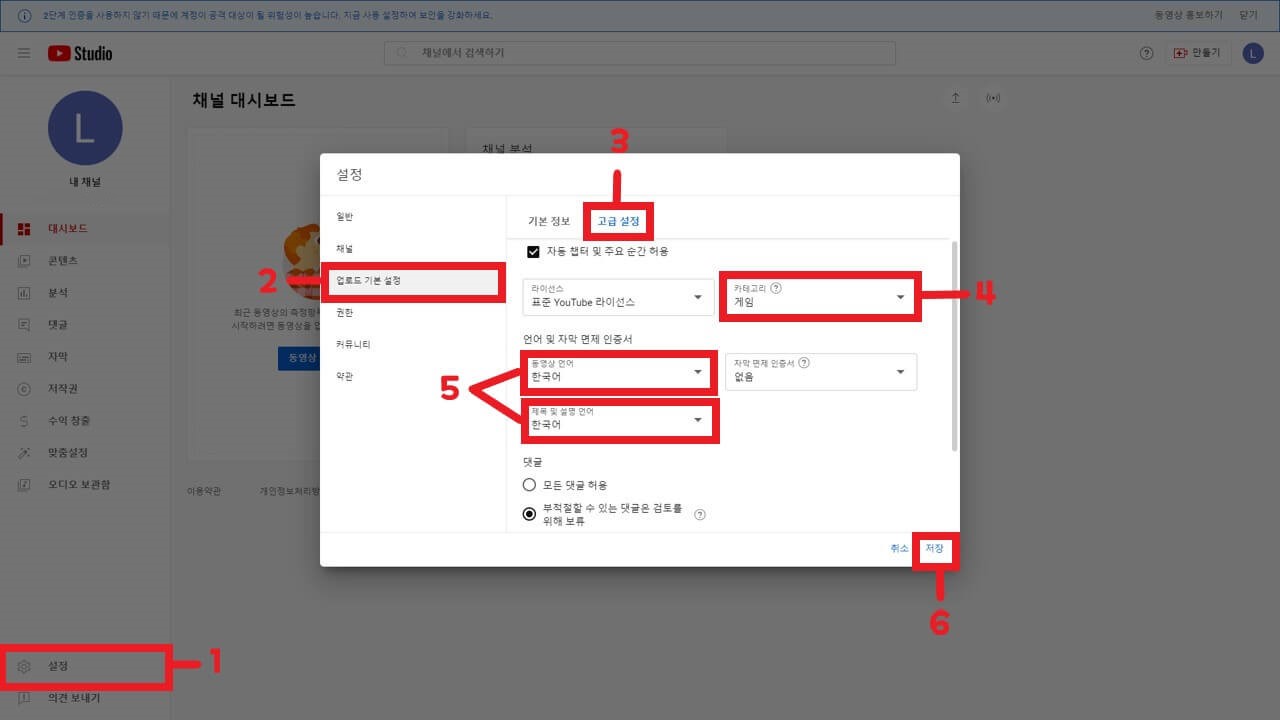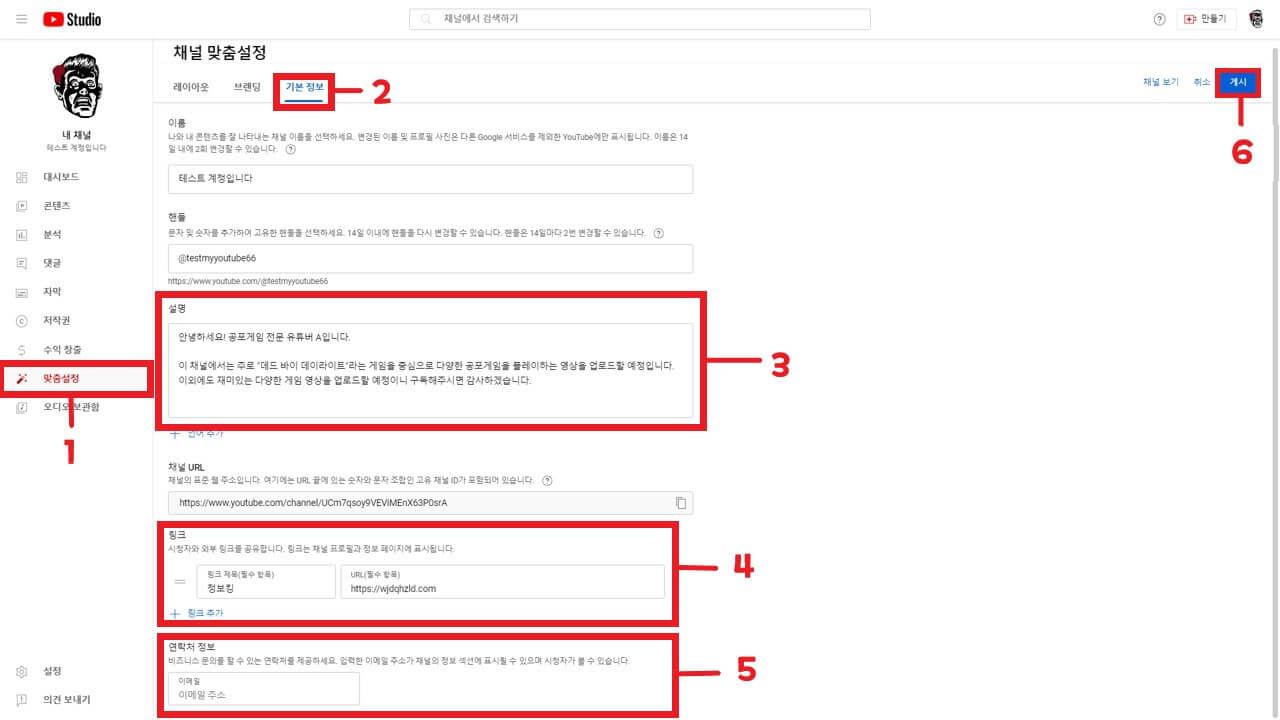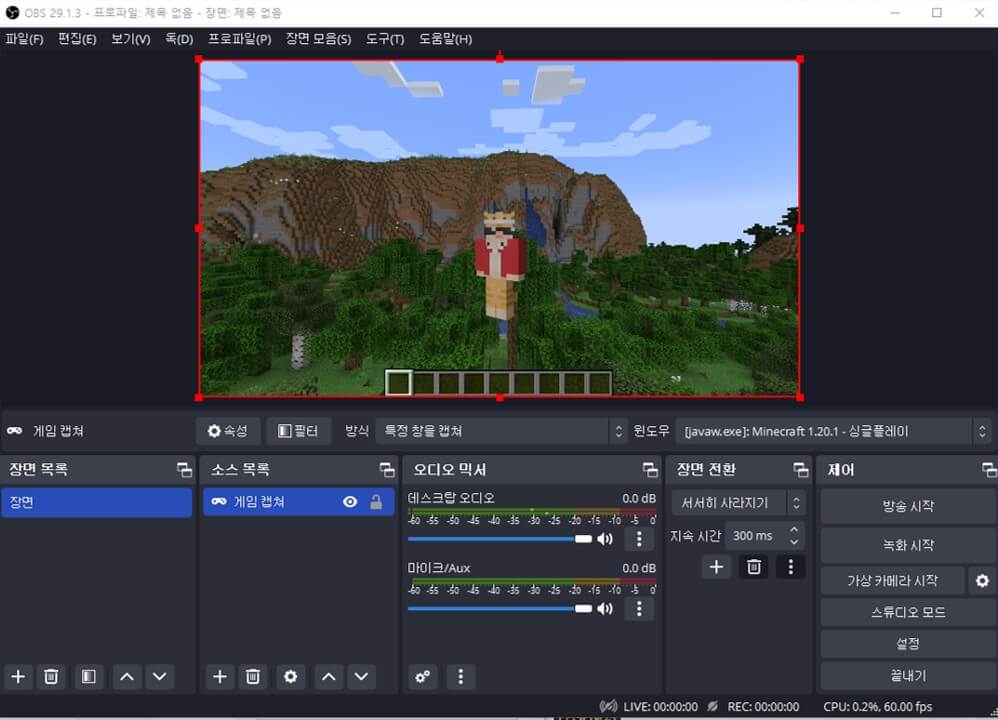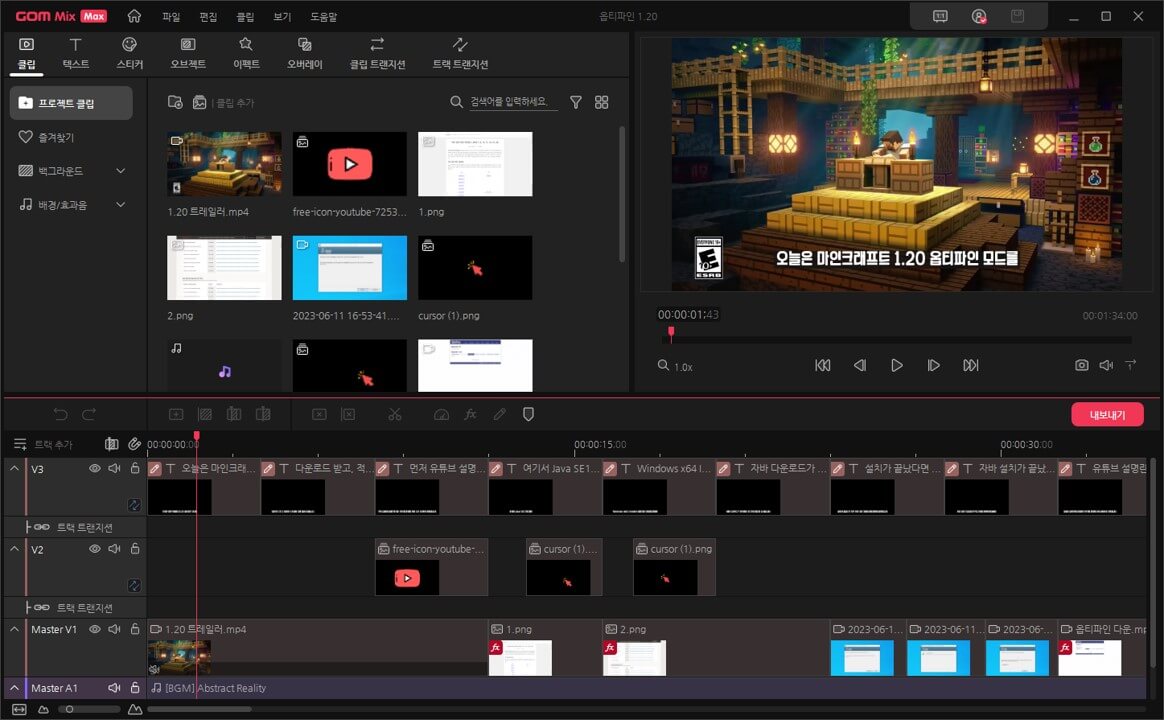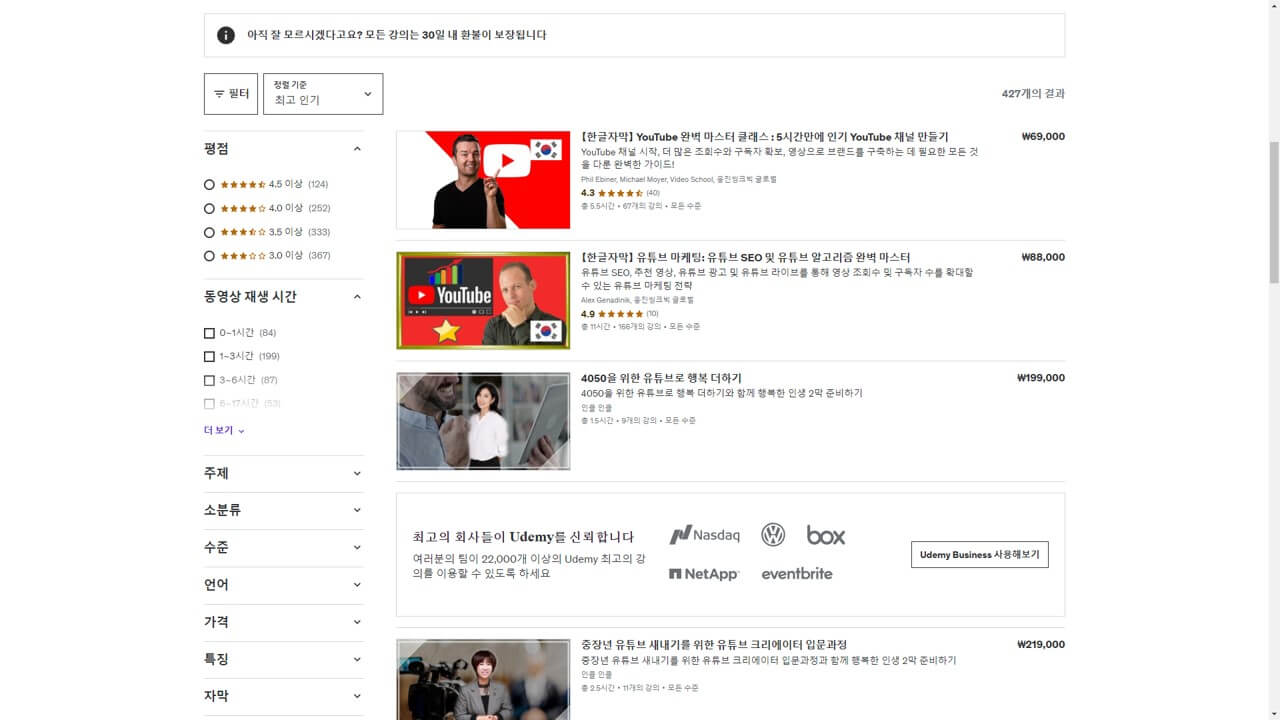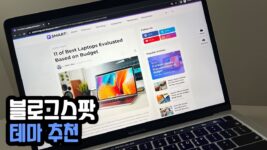스마트폰 등장 이후 언제 어디서든 원하는 영상을 시청할 수 있는 온라인 동영상 플랫폼이 급부상하며 요즘은 TV보다 유튜브를 더 많이 봅니다. 유튜브는 전세계에서 가장 큰 규모의 동영상 플랫폼으로 누구나 자유롭게 동영상을 촬영해 업로드할 수 있고, 특정 조건이 된다면 업로드한 영상에서 수익을 창출할 수 있습니다.
유튜브 영상을 업로드해 수익을 창출하는 것을 직업으로 삼는 사람들을 크리에이터라고 하며 이 글에서는 크리에이터라는 직업 혹은 부업을 시작하기 위한 첫걸음인 유튜브 시작하기 방법에 대해 채널을 만드는 방법부터 주제 정하기, 기본 설정 방법, 영상을 촬영하고 편집하는 방법 등 핵심이 되는 모든 정보를 담았습니다.
유튜브 채널 만들기
1. PC에서 크롬 브라우저를 열고, 유튜브 공식 홈페이지로 이동합니다.
2. 로그인 버튼을 클릭해 구글 계정으로 로그인하거나 새로운 계정을 만듭니다.
3. 우측 상단 프로필 아이콘을 누르고, 채널 만들기를 클릭합니다.
4. 유튜브 이름과 핸들을 입력한 후 채널 만들기를 클릭합니다. (핸들이란? 페이스북, 인스타그램에 사용되는 아이디와 비슷한 기능입니다.)
5. 유튜브 채널이 생성되었습니다. 이제 프로필 아이콘을 클릭해 나타난 메뉴에서 내 채널을 클릭해 생성된 채널로 바로가기할 수 있습니다.
채널 주제 정하기
유튜브 시작하기를 위해 채널을 생성했다면 다음 단계를 어떤 주제로 영상을 업로드할 것인지 정하는 것이 중요합니다. 구독자를 빠르게 모으기 위해서는 1가지 주제로 선택하는 것이 좋고, 아래 대표적인 15가지 주제를 정리해보았습니다.
- 요리 & 레시피: 특정 요리 방법, 세계 음식, 베이킹, 건강한 요리법 등.
- 뷰티 & 패션: 메이크업 튜토리얼, 스킨케어, 헤어스타일링, 옷장 투어 등.
- 여행: 여행 vlog, 여행 꿀팁, 세계 여러 국가의 문화 소개 등.
- 운동 & 피트니스: 운동 루틴, 요가, 피트니스 팁 등.
- 교육: 특정 과목 설명, 튜토리얼, 언어 교육, 히스토리 등.
- 음악: 커버 노래, 음악 제작, 악기 연주 등.
- 예술 & 공예: 그림 그리기, DIY 프로젝트, 소품 제작 등.
- 기술 & 전자제품 리뷰: 새로운 기술 제품 리뷰, 언박싱, 제품 추천 등.
- 게임: 게임 플레이, 게임 리뷰, 게임 팁 등.
- 영화 & 드라마 리뷰: 영화 추천, 드라마 리뷰, 연예계 소식 등.
- 정치 & 사회: 현안 분석, 뉴스 리뷰, 정치적 의견 등.
- 자기 계발: 책 리뷰, 인생 조언, 생산성 팁 등.
- 재테크 & 투자: 주식, 부동산, 경제 뉴스 분석 등.
- 펫 & 동물: 반려동물 키우기, 동물 귀여운 순간 등.
- 자연 & 환경: 환경 보호, 자연 탐방, 야생동물 영상 등.
이 중에서 자신의 취미생활과 맞고 재미있게 영상을 촬영할 수 있는 주제를 선택해보세요. 혹은 챗GPT와 한글로 상담을 진행하여 어떤 주제의 유튜브를 시작하는 것이 좋을지 생각을 정리해볼 수 있습니다.
채널 기본 설정하기
유튜브 채널 이름과 주제를 선정하였다면 이에 맞는 채널 기본 설정을 진행합시다.
- 프로필 및 채널아트 만들기
- 거주국가 및 키워드 설정
- 전화번호 본인 인증
- 카테고리 및 동영상 언어 설정
- 유튜브 설명 작성
프로필 및 채널아트 만들기
개성적인 프로필 및 채널아트는 시청자가 여러분을 기억할 수 있도록 도와줍니다. 때문에 프로필 및 채널아트는 반드시 설정해야하며 미리캔버스에서 직접 만드는 방식과 프리랜서 사이트인 크몽에서 직접 의뢰하는 방식으로 만들 수 있습니다.
미리캔버스에서 직접 만들기
미리캔버스 사이트에 가입하면 누구나 무료로 유튜브 채널 아트 템플릿을 통해 손쉽게 높은 퀄리티의 채널아트를 만들 수 있습니다.
사이트에서 바로 시작하기를 누르고, 모든 템플릿 목록 > 유튜브 > 채널아트를 선택해 유튜브 배너 템플릿만 모아볼 수 있고, 본인의 주제와 맞는 마음에 드는 템플릿을 선택한 후 텍스트를 편집해 다운로드 버튼을 누르면 끝입니다.
하지만, 이 방법으로는 자신만의 개성적인 프로필과 채널아트를 만드는 것은 어렵습니다. 만약 자신만의 채널아트를 만들고 싶은 경우에는 크몽에서 제작을 의뢰해보세요.
크몽에서 제작 의뢰하기
크몽은 대한민국 1위 프리랜서/아웃소싱 플랫폼으로 다양한 프리랜서 전문가들에게 비용을 지불하고, 의뢰를 맡길 수 있는 사이트입니다. 해당 사이트에 회원가입한 후 유튜브 프로필 혹은 유튜브 채널아트로 검색해 퀄리티에 따라 1만원~10만원 정도의 금액으로 자신만의 유튜브 채널아트를 디자인받을 수 있습니다.
프로필 및 채널아트 적용 방법
유튜브에서 프로필 아이콘 > YouTube 스튜디오를 클릭해 채널 영상을 업로드하거나 설정을 변경할 수 있는 페이지로 이동할 수 있습니다. 좌측 메뉴에서 맞춤설정을 클릭하고, 브랜딩 탭을 선택하세요.
사진(프로필) 및 배너 이미지(채널아트) 아래 업로드 버튼을 클릭해 프로필 및 채널아트를 각각 업로드할 수 있습니다.
적용한 프로필 및 채널아트는 3~5분정도가 지난 후 내 채널에서 적용된 모습을 확인할 수 있습니다. 이제 유튜브를 시작했다는 느낌이 나기 시작하네요.
거주국가 및 키워드 설정
유튜브 스튜디오로 바로가기한 후 좌측 하단에 설정을 클릭하고, 열린 탭에서 채널을 선택하세요.
기본정보 탭에서 거주 국가를 대한민국(한국을 대상으로 영상을 업로드한다면)으로 선택하고, 아래 채널과 관련된 대표 키워드를 입력해줍니다. 예를들어 데바데(DEAD BY DAYLIGHT)라는 게임을 플레이하는 유튜브 채널을 운영할려고 한다면 게임, 공포게임, 데바데와 같은 키워드를 입력할 수 있습니다. 모두 입력했다면 저장을 눌러 설정을 적용합니다.
전화번호 본인 인증
- 유튜브 스튜디오에서 좌측 하단에 설정을 클릭합니다.
- 채널, 기능 사용 자격요건을 클릭합니다.
- 중급 기능 옆에있는 v 아이콘을 클릭해 더보기하고, 전화번호 인증 버튼을 클릭합니다.
- 국가를 대한민국으로 선택한 후 전화번호를 입력하세요.
- 코드 받기를 클릭해 날아온 인증번호를 입력하여 전화번호 인증을 완료합니다.
전화번호 본인 인증은 전화번호당 1년에 2개까지만 가능하며 본인인증을 하면 다음과 같은 좋은점이 있습니다.
- 길이가 15분 넘는 동영상 업로드 가능
- 맞춤 미리보기 이미지 설정 가능(썸네일)
- 실시간 스트리밍 가능
카테고리 및 동영상 언어 설정
- 유튜브 스튜디오에서 좌측 하단에 설정을 클릭합니다.
- 업로드 기본 설정, 고급 설정을 클릭합니다.
- 카테고리를 유튜브 주제와 맞게 선택합니다.
- 동영상 언어 및 제목 및 설명 언어를 업로드할 영상의 언어에 맞게 변경합니다.
- 저장 버튼을 눌러 설정을 완료합니다.
기본적인 카테고리와 언어를 설정하면 해당 주제를 좋아하는 사람들에게 내 유튜브 채널이 노출될 확률이 증가합니다. 이를통해 조금이라도 더 빠르게 구독자를 늘리는 것을 기대할 수 있습니다.
유튜브 설명 작성
- 유튜브 스튜디오 좌측 메뉴에서 맞춤 설정을 클릭하세요.
- 기본정보를 클릭하세요.
- 설명에 유튜브 채널을 설명하는 글을 입력합니다.
- 인스타, 페이스북, 트위터 등 다른 SNS 계정이나 웹사이트가 있는 경우 링크 추가를 눌러 추가합니다.
- 연락처 정보에 이메일 주소를 입력합니다.
- 게시를 눌러 설정을 저장합니다.
유튜브 설명을 어떻게 작성하는 것이 좋을까요? 유튜브 채널 페이지에서 첫 줄의 앞부분이 표시되기 때문에 설명의 도입 부분은 자신이 어떤 채널인지 한줄로 간략하면서도 핵심적인 내용을 입력하는 것이 좋습니다.
예를들어 공포게임 전문 유튜버라면 “안녕하세요! 공포게임 전문 유튜버 A입니다!”와 같은 느낌으로 입력해주는 것이 좋습니다. 그 다음으로는 이 유튜브에서 어떤 영상을 업로드할 것인지 어떤 주제로 업로드할 것인지에 대해 자세하게 입력해주세요.
업로드할 영상 녹화하기
유튜브 채널을 만들고, 기본 설정을 완료했다면 이제 영상을 녹화하고, 업로드해야 합니다. 게임 방송 혹은 캠방송 등 PC를 통해 영상을 녹화할 경우 가장 추천하는 녹화 프로그램은 OBS 스튜디오입니다. 누구나 무료로 사용할 수 있고, 클릭 몇번으로 녹화가 가능해 초보자도 금방 적응해 사용할 수 있습니다. 또한 유튜브 생방송 및 실시간 스트리밍도 가능하기에 슈카월드의 슈카님 등 유명 유튜버들도 대부분 OBS 스튜디오를 사용하고 있습니다.
영상 편집프로그램으로 편집하기
영성을 촬영했다면 촬영한 영상을 베이스로 자막을 넣고, 재미있게 편집할 필요가 있습니다. 편집 프로그램으로 가장 유명한 프리미어 프로의 경우 월 24,000원이라는 다소 비싼 가격과 제대로 사용하기 위해서는 프리미어 프로를 공부할 필요가 있어 초보자 분들의 경우 추천하지 않습니다.
제가 초보자 분들에게 가장 추천하는 영상 편집프로그램은 곰믹스 맥스로 별다른 공부 없이도 손쉽게 자먹을 넣거나 특수효과를 추가할 수 있어 저도 자주 사용하고 잇습니다. 또한 프리미엄 프로는 매달 금액을 지불해야하는데 곰믹스 맥스의 경우 9만원으로 영구 이용권을 구입할 수 있습니다.
유튜브 크리에이터 시작하기
유튜브 시작하기 가이드를 따라 첫 단계부터 유튜브 채널을 만들고, 기본적인 설정을 해주셨다면 여러분도 이제 유튜브 크리에이터입니다! 영상을 촬영하고, 편집하고, 업로드해 반응이 좋은 영상이 생긴다면 해당 주제를 집중적으로 업로드해 빠르게 구독자를 늘릴 수 있습니다.
어떻게 유튜브를 운영해야할지 모르시겠다면 유데미 유튜브 강의를 시청해보시는 것을 추천합니다. 유튜브 SEO 방법부터 알고리즘 작동 방식, 어떻게 운영하며 수익을 창출할 수 있을지 등 해외 유명강사들의 강의를 6~9만원의 저렴한 가격으로 수강할 수 있습니다. 시행착오를 줄이고 더 빠르게 구독자를 모으는 방법이 궁금하다면 강의를 수강해보세요.
이 포스팅은 제휴마케팅이 포함된 광고로 일정 커미션을 지급 받을 수 있습니다.